
■ 4. BkASPil for Becky!2プラグインの動作原理
Becky!にBkASPil for Becky!2プラグインを組み込んだだけでは、BkASPil for Becky!2のプラグインの迷惑メールフィルタ機能はまだ動作していない状態にあります。そこで、プラグインのインストールが終了したら次に迷惑メールフィルタ機能が有効になるよう、BkASPil for Becky!2プラグインの設定を変更する必要があります。
ここで、設定を変更するまえに、BkASPil for Becky!2プラグインがどのようにして迷惑メールを判定するかについて簡単に説明しましょう。これを理解すれば、次の手順で、なぜそうした操作が必要となるかが理解できるはずです。
BkASPil for Becky!2では、大きくわけて以下の2つの方法で、迷惑メールを判定します。
このうち、ブラックリストによるメールサーバ判定機能が、BkASPil for Becky!2のユニークなポイントです。
ここでいうブラックリストとは、迷惑メールを送ってくるサーバのIPアドレス一覧のことを言います。通常、迷惑メールは非常に多くの人に対して同時に送られるため、ある人に送られたメールが迷惑メールであった場合、他の人にも、同じサーバから迷惑メールが送られている場合が多いものです。逆に言えば、誰かが迷惑メールだと判定したメールと同じサーバーから送られたメールは、迷惑メールである可能性が非常に高いと言えます。
BkASPil for Becky!2ではこの考えに基づき、誰かが「迷惑メールである」として登録したメールサーバのIPアドレスを蓄積し、その情報を参考にすることで、他の人の迷惑メールサーバ判定がやりやすくなるようにする仕組みです。つまり、多くの人が迷惑に感じたメールは、より迷惑メールであると判定される可能性があがるわけです。
この仕組みをうまく利用するには、同じソフトを使っているユーザーがある程度必要となるのですが、ユーザー数が非常に多いBecky!ならば、こうした仕組みもうまく動作するというわけです。
一方、ベイジアンフィルタによる判定方法は、メールの本文を参照して、それが迷惑メールであるかどうかを判断する方法です。この方式自体は他のソフトでも使われているのですが、BkASPil for Becky!2の場合、迷惑メールっぽいメールを判定するほか、迷惑メールではない可能性が高いメールも判定する点が特徴です。
どちらの判定方法でも、効果的にフィルタ機能を動作させるためには、利用者自身が、届いたメールについて必要なメールであるか迷惑メールであるかを判断し、BkASPil for Becky!2に指示してあげる必要があります。この手順を「学習」と呼びます。
この学習の手順は、一見面倒に思えますが、迷惑メールを効果的に判断させるためにはどうしても必要な手順です。またブラックリストを充実させることは、自分だけではなく、他の人のためにもなります。BkASPil for Becky!2を効果的に利用するため、積極的に学習を進めていくとよいでしょう。
■ 5. BkASPil for Becky!2プラグインの設定と学習
BkASPil for Becky!2プラグインの動作原理がある程度理解できたら、設定に入ります。
BkASPil for Becky!2が正常に組み込まれていれば、迷惑メール振り分け機能はすでに動作可能な状態になっています。ただしこの時点ではまだ、ブラックリストの取得は行われていませんし、ベイジアンフィルタで使用する単語の学習も行われていません。
以下の手順でブラックリストの取得を行い、さらに、フィルタの学習を進めて行けば、しばらくすると効果的に迷惑メールの振り分けができるようになります。
5.1 ブラックリストを取得する
Becky!の画面から、メニューの[ツール(T)]→[プラグインの設定(U)]→[BkASPil Plug-in Ver.2.xxx]をを選択します。オプションダイアログが表示されます。[設定]タブが選択されている状態で、以下のように情報を入力します。
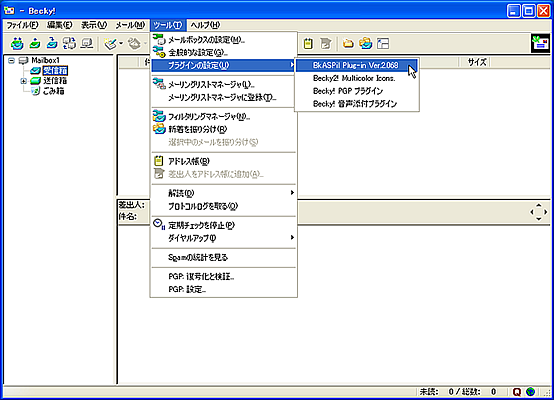
●図10 BkASPil for Becky!2設定画面の呼び出し

●図11 BkASPil for Becky!2で、メールサーバーブラックリストを取得する
5.2 迷惑メールの自動振り分けを有効にします
5.1の手順と同じく、Becky!の画面から、メニューの[ツール(T)]→[プラグインの設定(U)]→[BkASPil Plug-in Ver.2.xxx]をを選択します。[設定]タブが選択されている状態で、以下のように情報を入力します。5.1の手順と続けて作業を行う場合には、ダイアログを閉じずにそのまま続けてかまいません。

●図12 BkASPil for Becky!2で、迷惑メールの自動振り分けを有効にする
5.3 単語の学習をする
受信箱(または他のフォルダ)内にある受信メール一覧の中から、迷惑メールに指定したいメールをクリックし、選択した状態にします。次に、[メール(M)]→[Spamメールとして登録&学習する(G)]を選択します。
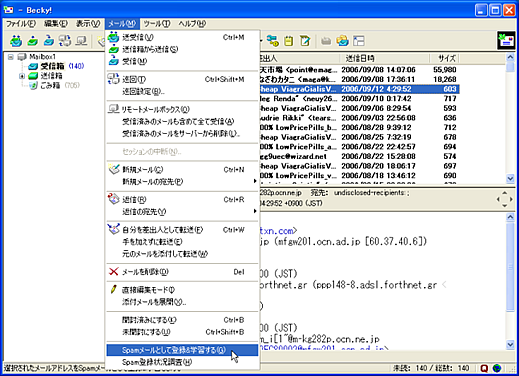
●図13 選択したメールをSpamとして登録/学習する
この手順では、選択したメールを送信したメールサーバのIPアドレスを、インターネット上にあるブラックリストサーバに登録する作業と、選択したメール本文に含まれる単語をベイジアンフィルタに登録する、双方の作業が同時に行われます。
これにより、いま選択した迷惑メールのメールサーバIPアドレスが他のユーザーからも参照できるようになり、他の多くの人の手助けとなります。一方、メールに含まれる単語は、いま使っているパソコン内のデータベースに登録されます。これにより、次回以降、同じ単語を含むメールは迷惑メールと判断されやすくなります。
この手順を実行すると、メールサーバのIPアドレスをブラックリストサーバに送信してよいかどうかの問い合わせが行われるので、[はい(Y)]を選択してください。作業が終わると、選択したメールは迷惑メールとして自動的にごみ箱(または登録した転送先)に振り分けられます。
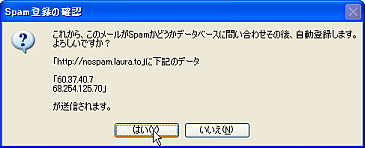
●図14 メールのアドレスをブラックリストサーバに登録してよいかどうか確認される
なお、BkASPil for Becky!2では、ベイジアンフィルタにより迷惑メールの判定を行えるようになるまでには、ある程度、迷惑メールの学習を行うことが必要です。学習数が少ない間はブラックリストによる判定のみとなるため、はじめのうちは、できるだけこまめに学習作業を行うようにしてください。
5.4 誤認された迷惑メールを救い出す
BkASPil for Becky!2を導入すると、ブラックリストに登録されたサーバを経由したメールや、ベイジアンフィルタにより判定された迷惑メールは自動的にごみ箱フォルダに振り分けられるようになります。ただ、いずれの方法であっても、常に完璧に迷惑メールの判定が行われるとは限りません。迷惑メールであるにもかかわらず通常メールと判定されたり、ごく稀に、必要なメールであるにもかかわらず迷惑メールと判定されてしまうこともあります。
前者の場合大きな問題はありませんが、後者の場合、ごみ箱に振り分けられた迷惑メールの中から必要なメールを探し出し、これを通常メールとして「救い出す」必要があります。この作業は、以下のような手順で行います。
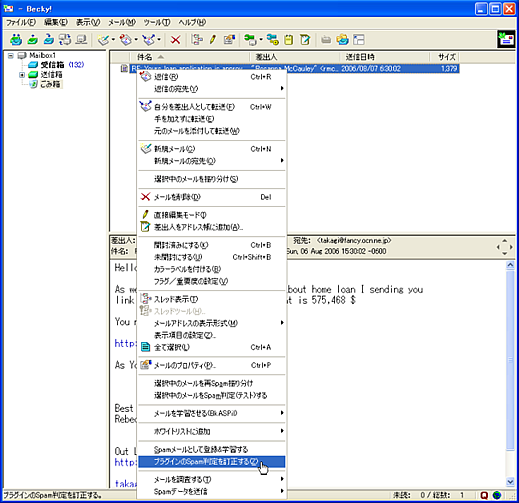
●図15 メールのSpam判定を訂正する
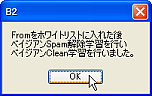
●図16 Spam判定を訂正した場合の確認
注意してほしいのは、この作業を行っても、選んだメールは自動的に受信フォルダに戻されるわけではないという点です。メールを保存しておく必要がある場合、ごみ箱フォルダから、他のフォルダへメールを移しておきましょう。
また、この作業を行うことで、メールの送信者(From:)アドレスは、自動的にホワイトリスト(迷惑メールと判定されなくするリスト)に登録されます。このため、次回以降、同じ送信者から送られたメールが迷惑メールと判定されることはなくなります。
さらに、メールに含まれる単語類は、ベイジアンフィルタのCleanリストに登録されます。このCleanリストとは、これらの単語を含むメールを迷惑メールと判定されづらくするリストのことです。
5.5 迷惑メールフォルダを整理する
BkASPil for Becky!2をしばらく使っていると、迷惑メールと判定されたメールにより、ごみ箱フォルダに多くのメールがたまってきます。このため、定期的にごみ箱フォルダ内のメールを削除してください。[ごみ箱]アイコンを右クリックして、メニューから[ごみ箱を空にする]を選択すると、ごみ箱内のメールが削除できます。
ただし、5.4の手順で説明したように、万が一迷惑メールの誤判定が発生した場合に備え、ごみ箱を空にする前に必ず、迷惑メールと誤判定されたメールが無いかどうかを確認してください。
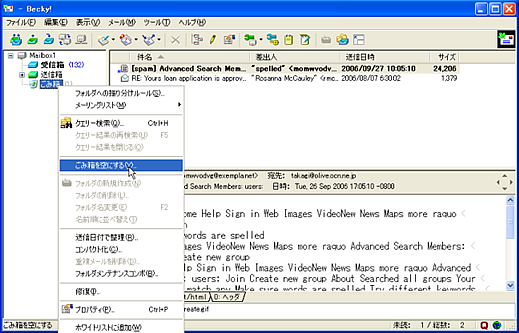
●図17 ごみ箱フォルダを空にして、迷惑メールを整理
| 《PREV》 |